Hoe u gezamenlijke vergadernotities kunt instellen en samen kunt bewerken tijdens Microsoft Teams-vergaderingen

Werk magisch met Microsoft Teams! In de drukte van uw drukke werkdag is teamsamenwerking alles .
Wist je dat je met Microsoft Teams vergadernotities in realtime samen kunt bewerken? Nu zit iedereen op dezelfde pagina. Doe op elk moment tijdens de vergadering mee aan de teaminspanning. Klaar om te leren hoe u deze handige samenwerkingstool kunt gebruiken ?
Hoe u de functie Collaborative Meeting Notes kunt instellen om co-editing te starten tijdens Microsoft Teams-vergaderingen
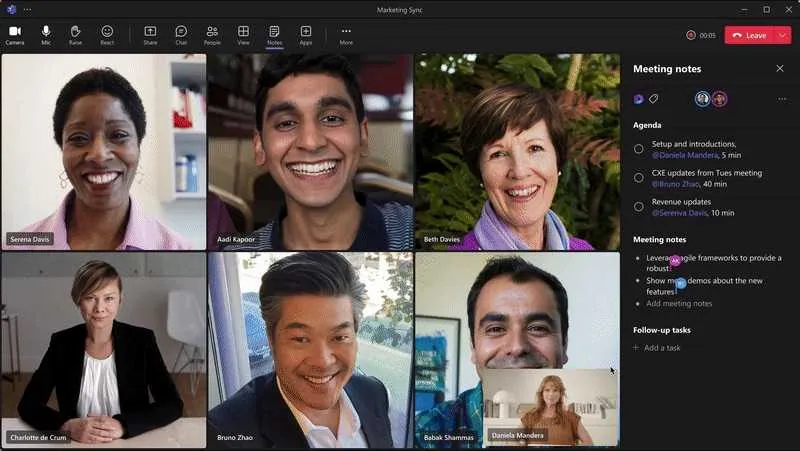
Stap 1: Plan een vergadering in de Teams-agenda
Waar te beginnen? Eerst moet je een vergadering intekenen. Zoek gewoon naar “+ Nieuwe vergadering” in de Teams-agenda. Makkelijk toch? Een klik op een knop brengt je naar de snuisterijen die je nodig hebt om je volgende teamafspraak te plannen.
Stap 2: Notities voor gezamenlijke vergaderingen inschakelen
Nu, op de kern van de zaak. In de vergaderinfo staat een klein detail dat je niet mag missen: “Voeg een agenda toe die anderen kunnen bewerken” . Dat klopt, u geeft uw team de mogelijkheid om de notulen van de vergadering naar eigen goeddunken aan te passen, te wijzigen, toe te voegen, vorm te geven en in te kaderen.
Heb een idee? Jij hebt de leiding. Iets anders bedacht? Het is in realtime. Laat uw vergaderingen voor u werken, niet andersom.
Stap 3: voeg agenda, notities of taken toe aan de vergadernotities
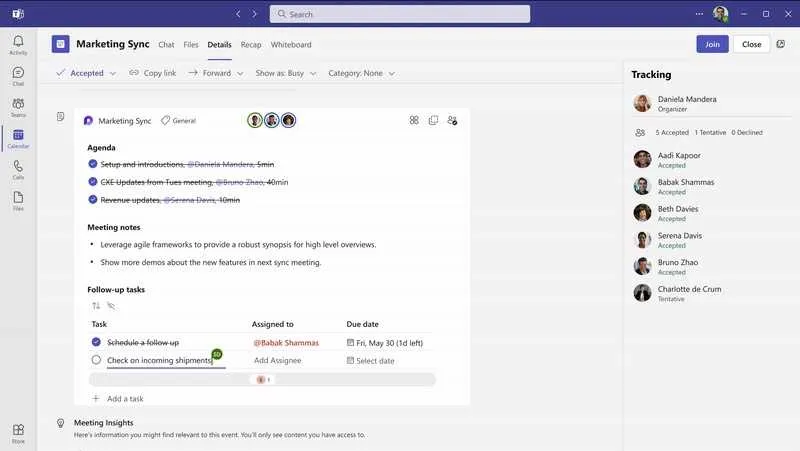
Gewapend met uw bewerkbare vergadernotities, is het tijd om te gaan! Agenda, notities of takenlijsten nog niet ingevuld? Doe het nu!
Je bouwt mee aan een roadmap voor je meeting. Door in de notities van de gezamenlijke vergadering te schrijven, geeft u uw team een voorproefje van wat er op de rol staat.
Stap 4: Start de vergadering en krijg toegang tot vergadernotities
Eén woord: “Opmerkingen”. Dat is alles wat u hoeft te onthouden wanneer uw vergadering begint. Klik erop in de werkbalk en voila! Daar ligt de speeltuin van uw vergadering. Uw collega’s kunnen nu de door u opgestelde agenda zien en ernaar handelen.
Over teamwerk gesproken! Breng real-time samenwerking binnen handbereik!
Stap 5: bewerk samen de vergadernotities
Hier komt het beste deel – de geheime saus van vergadernotities: co-editing. Je bent hierin niet de enige. Je team is bij je. Zij hebben ook ideeën! Ze voegen ook hun klompjes wijsheid, hun to-do’s en hun unieke takes rechtstreeks toe aan de notities! Iedereen heeft iets te zeggen. Ieders ideeën worden vastgelegd.
Dit houdt iedereen scherp, gefocust en doelgericht. Zorg dat uw vergaderingen werken. Wees niet alleen productief, wees superproductief – en vergeet niet om ook plezier te hebben tijdens de reis!
Stap 6: vergeet last-minute add-ons niet
Onthoud dat uw team direct gedachten aan de vergadernotities kan toevoegen. Dit is geweldig voor die “gloeilamp” -momenten die gewoon niet kunnen worden tegengehouden. Alles telt, zelfs de ongeplande stukjes. Is dat niet supergaaf?
Laten we echter duidelijk zijn, u moet de functie voor vergadernotities inschakelen vóór of tijdens de vergadering. Als het je is ontgaan tijdens het instellen, geen zorgen! Het is niet te laat.
U kunt de knop omdraaien, zelfs als uw vergadering al is begonnen. Maar het is altijd soepeler zeilen als u eraan denkt om het van tevoren te doen.
Er is meer! Hebben we al gezegd dat sommige mensen een “alleen bekijken”-ticket kunnen krijgen voor uw vergadernotities? Vooral degenen die niet expliciet in de uitnodiging voor de vergadering waren opgenomen. Hé, het is alleen maar eerlijk, toch? We hebben allemaal behoefte aan een beetje privacy.
Streef altijd naar de beste ervaring bij het maken van aantekeningen. Probeer voor of na de bijeenkomst tijd vrij te maken om uw notities vanuit uw Teams-agenda of in uw webbrowser te bewerken. Zeg vaarwel tegen onderbrekingen en zeg hallo tegen supergefocust, effectief notities maken!



Geef een reactie